「動画編集を始めるならiPadとパソコンどっちがおすすめですか?」
このような声にお応えして参考となる記事をご用意しました。こちらの記事では動画編集やるならiPadかパソコンどっちがおすすめかについて解説します。記事の内容を見ていただくだけでYouTubeなどでの収益化に1歩近づきますよ。
結論から言うと動画編集にはiPadよりもパソコンをおすすめします。でも、用途や使う人の性格によってはiPadがおすすめの場合もあるのでぜひ参考にしてくださいね。
私は時々iPadも使いますが、やっぱり動画編集はパソコンが使いやすいと感じている40代です。
動画編集始めるならiPadとパソコンはどっちがおすすめか?
iPadで動画編集がきついのか?
iPadで動画編集はできないのか? など
動画編集はiPadとパソコンどっちがいい?基本的にはパソコンがおすすめ
| iPadが優れている点 | パソコンが優れている点 |
|---|---|
| 持ち運びが容易 外出中でもサッと動画編集できる すぐに起動できる | 操作性に優れる 画面が大きいので見やすい 動画編集以外の用途にも使える ハードディスクの容量が多い 本体のコスパが良い(Windowsパソコン) 動画編集の作業時間を時短できる |
完全初心者が動画編集を始めるならパソコンがおすすめです。
なぜなら
- 操作性に優れる
- 画面が大きい
- 対応ソフトが多い
- ハードディスクの容量が大きい
- 動画編集の作業時間が早い
のが主な理由です。
このように、これから動画編集始めるなら基本的にパソコンがおすすめです。
私もiPadを時々使いますが、やっぱり動画編集はパソコンの方が使いやすいです。
動画編集はiPadとパソコンどっちがおすすめ?10項目で比較した!
| 比較項目 | おすすめ |
|---|---|
| 本体のコスパ | パソコン |
| 対応ソフトの多さ | パソコン |
| 操作性 | パソコン |
| 画面の大きさ | パソコン |
| ハードディスクの容量 | パソコン |
| 作業時間 | パソコン |
| 持ち運び | iPad |
| 副業目的 | パソコン |
| DVD・ブルーレイ作成 | パソコン |
| その他の用途性 | パソコン |
動画編集やるならiPadとパソコンどっちがおすすめかを上記の10項目で比較しました。表を見れば分かる通り基本的にパソコンの方が優れている点が多いです。
詳しい比較結果を以下でお伝えします。
それぞれ順番に解説します。
①本体のコスパで選ぶならパソコンがおすすめ
| 項目 | iPad | パソコン |
|---|---|---|
| コスパ | 98,800円~ | 69,800円~ |
本体のコスパで選ぶならiPadよりもパソコンがおすすめです。iPadはパソコン並みに高価な上に、パソコンよりもできることが少ないからです。
パソコンの場合、ipadで使える機能に加えて
- ワードやエクセル
- ブログ記事の執筆
- DVDやブルーレイの鑑賞や書き込み
など、できることが多いため、全体的なコスパはiPadよりもパソコンの方が良い。コスパで選ぶならパソコンを選びましょう。
更に言うとMacパソコンよりもWindowsパソコンがおすすめです。
②対応ソフトの多さで選ぶならパソコンがおすすめ
| 項目 | iPad | パソコン |
|---|---|---|
| 対応ソフト | 少ない | 多い |
対応ソフトで選ぶならiPadよりもパソコンがおすすめです。なぜならiPadは対応ソフトやアプリが比較的少ないからです。
パソコンだと50を超える動画編集ソフトがあるので、自分に合うのが見つかるのですが、iPadだと
- iMovie(無料)
- CapCut(無料版もあり)
- Adobe Premiere Rush(無料版もあり)
- LumaFusion(買い切り4,800円)
- Final Cut Pro(サブスク年間7,000円)
くらいしかありません。いずれも使いやすい動画編集アプリですが、あなたの性格や用途に合うとは限らないです。
このように、対応ソフトで選ぶならパソコンを選びましょう。
③操作性で選ぶならパソコンがおすすめ
| 項目 | iPad | パソコン |
|---|---|---|
| 操作性 | タップ操作がメイン | マウス操作がメイン |
操作性で選ぶならiPadよりもパソコンがおすすめです。iPadはタップ操作がメインなので苦手な人には使いにくいと感じるからです。
操作性を重視するならiPadよりもパソコンを選びましょう。
タップ操作が得意など、人によってはiPadがおすすめの場合もあります。
④画面の大きさで選ぶならパソコンがおすすめ
| 項目 | iPad | パソコン |
|---|---|---|
| 画面の大きさ | 最大13インチ | 最大17.3インチ |
画面の大きさで選ぶならiPadよりもパソコンがおすすめです。iPadは大きくても13インチで動画編集作業には少々見づらいからです。
動画編集には大きい画面が最適です。
⑤ハードディスクの容量で選ぶならパソコンがおすすめ
| 項目 | iPad | パソコン |
|---|---|---|
| ハードディスクの容量 | 256GB~512GB | 1TB~4TB |
ハードディスクの容量の大きさで選ぶならiPadよりもパソコンがおすすめです。一般的なiPadの容量は256GB~512GBで動画編集には物足りないことが多い。外付けのハードディスクで対応もできるが、結構面倒です。
⑥作業時間で選ぶならパソコンがおすすめ
| 項目 | iPad | パソコン |
|---|---|---|
| 作業時間 | 遅い | 速い |
動画編集の作業時間で選ぶならiPadよりもパソコンがおすすめです。なぜならパソコンで動画編集する場合はショートカットキーが豊富で作業の時短ができるからです。
iPadはタップでの操作がメインなので直接画面を触る必要があり、作業時間を減らすことは少々難しい。動画編集の作業時間を減らしたい人はパソコンを選びましょう。
⑦持ち運びで選ぶならiPadがおすすめ
| 項目 | iPad | パソコン |
|---|---|---|
| 持ち運び | 容易 | 面倒 |
持ち運びメインで使うならパソコンよりもiPadがおすすめです。
なぜならiPadは小さくて軽いからです。
- サッと起動して動画編集したい
- 外出先で動画編集したい
- 外出先でYouTubeに投稿したい
ときなどに便利。ノートパソコンだと
- 持ち運ぶには少々大きい
- 起動するのが面倒
など、利便性に欠ける場合が多いのがデメリット。面倒な性格の人や、外出先で使うのがメインなら、パソコンよりもiPadがおすすめです。
⑧副業目的で選ぶならパソコンがおすすめ
| 項目 | iPad | パソコン |
|---|---|---|
| 副業目的 | 不向き | 向いている |
副業で動画編集を始めるならiPadよりもパソコンがおすすめです。なぜならパソコンでは副業のための動画編集ソフト「AdobeのPremiere Pro」が使えるからです。
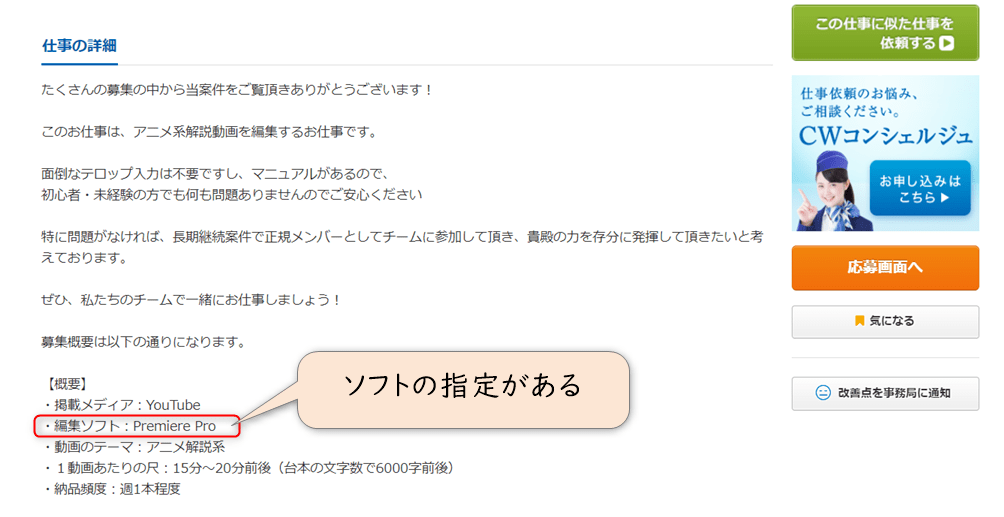
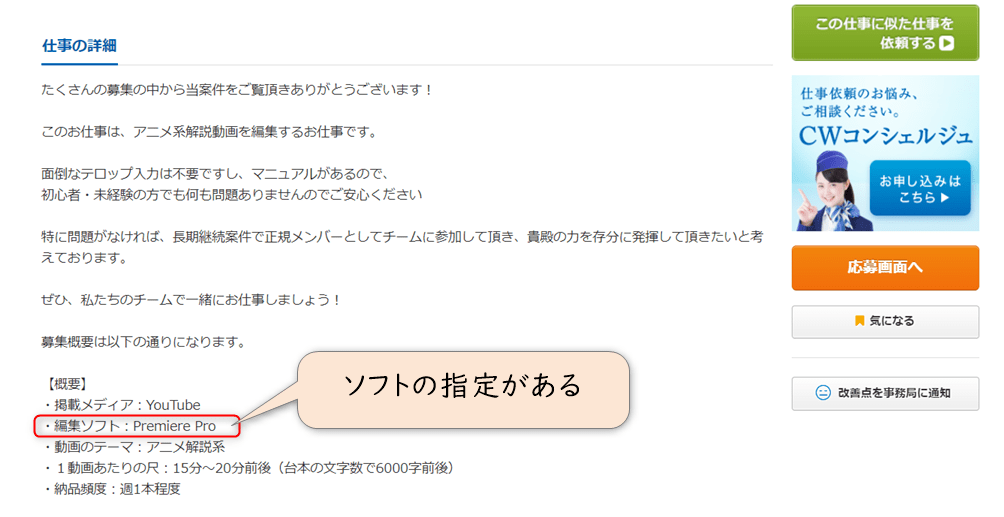
⇧クラウドワークスでの依頼案件。
顧客から動画編集の依頼を受ける際に「AdobeのPremiere Pro」を使うことが条件になっているため、副業の動画編集が目的の人はパソコンを使わないと仕事になりません。
⑨DVD・ブルーレイ作成で選ぶならパソコンがおすすめ
| 項目 | iPad | パソコン |
|---|---|---|
| DVD・ブルーレイ作成 | 不可 | 可能 |
DVD・ブルーレイ作成が目的ならiPadよりもパソコンがおすすめです。なぜならiPadではDVD・ブルーレイ作成ができないからです。
⑩汎用性で選ぶならパソコンがおすすめ
| 項目 | iPad | パソコン |
|---|---|---|
| 汎用性 | 限られる | 幅広い |
動画編集以外の用途でも使う予定のある人はiPadよりもパソコンがおすすめです。なぜならiPadではできることが限られるからです。
iPadでも色々なことはできますが、ゲームやZOOMなど、用途は限られます。その点パソコンの場合、ipadで使える機能に加えて
- ワードやエクセル
- ブログ記事の執筆
- DVDやブルーレイの鑑賞や書き込み
など、幅広い使い方ができます。このように、動画編集以外の用途にも使う予定の人はiPadよりもパソコンがおすすめです。
動画編集はiPadとパソコンどっちがおすすめ?に関してのQ&A


動画編集はiPadとパソコンどっちがおすすめ?に関してのQ&Aは以下のとおりです。
(※項目をクリックすると詳細に飛びます)
皆様から特に質問が多い事項を取り上げました。順番に解説します。
①iPadで動画編集はできないの?
iPadで動画編集はできないことは無いです。
- カット編集
- テロップ挿入
- BGM挿入
など、基本的な動画編集はできます。
更に「Final Cut Pro」などの高性能な動画編集ソフトを使えば編集の幅は広がります。
②iPadで動画編集はきつい?
IPadで動画編集はきついです。なぜなら、
- タップ操作が面倒でストレスが溜まる
- 対応ソフトやアプリが少なくて不便
- ハードディスクの容量が少ないので使いにくい
- iPadは高くて初期費用がかかる
- 動画編集に時間がかかる
のが主な理由です。


③iPadで動画編集する場合のおすすめスペックは?
2024年にiPadで動画編集始めるなら
- iPad Air
- iPad Pro
のいずれかがおすすめです。画面が13インチと比較的大きく、動画編集作業もサクサク進むからです。迷ったら上記のいずれかを選択しましょう。
④YouTube投稿のための動画編集はiPadでもできる?
YouTube投稿のための動画編集はiPadでもできます。
- サッと起動して撮影
- その場で動画編集
- YouTubeに投稿
のように、iPadだとすぐに投稿できるメリットがあります。逆にクォリティの高い動画をYouTubeに投稿したい場合はパソコンでじっくり編集することをおすすめします。
⑤iPadでおすすめの動画編集アプリは?
iPadで使える動画編集アプリは以下の5つがおすすめです。
- iMovie(無料)
- CapCut(無料版もあり)
- Adobe Premiere Rush(無料版もあり)
- LumaFusion(買い切り4,800円)
- Final Cut Pro(サブスク年間7,000円)
動画編集はiPadよりもパソコンがおすすめ


以上、動画編集にはiPadかパソコンどっちがおすすめかを解説しました。
再度確認です。
- 動画編集やるなら基本的にiPadよりもパソコンがおすすめ
- パソコンを起動するのが面倒な人はiPadがおすすめ
- 持ち運びがメインならiPadがおすすめ
動画編集はiPadよりもパソコンがおすすめです。




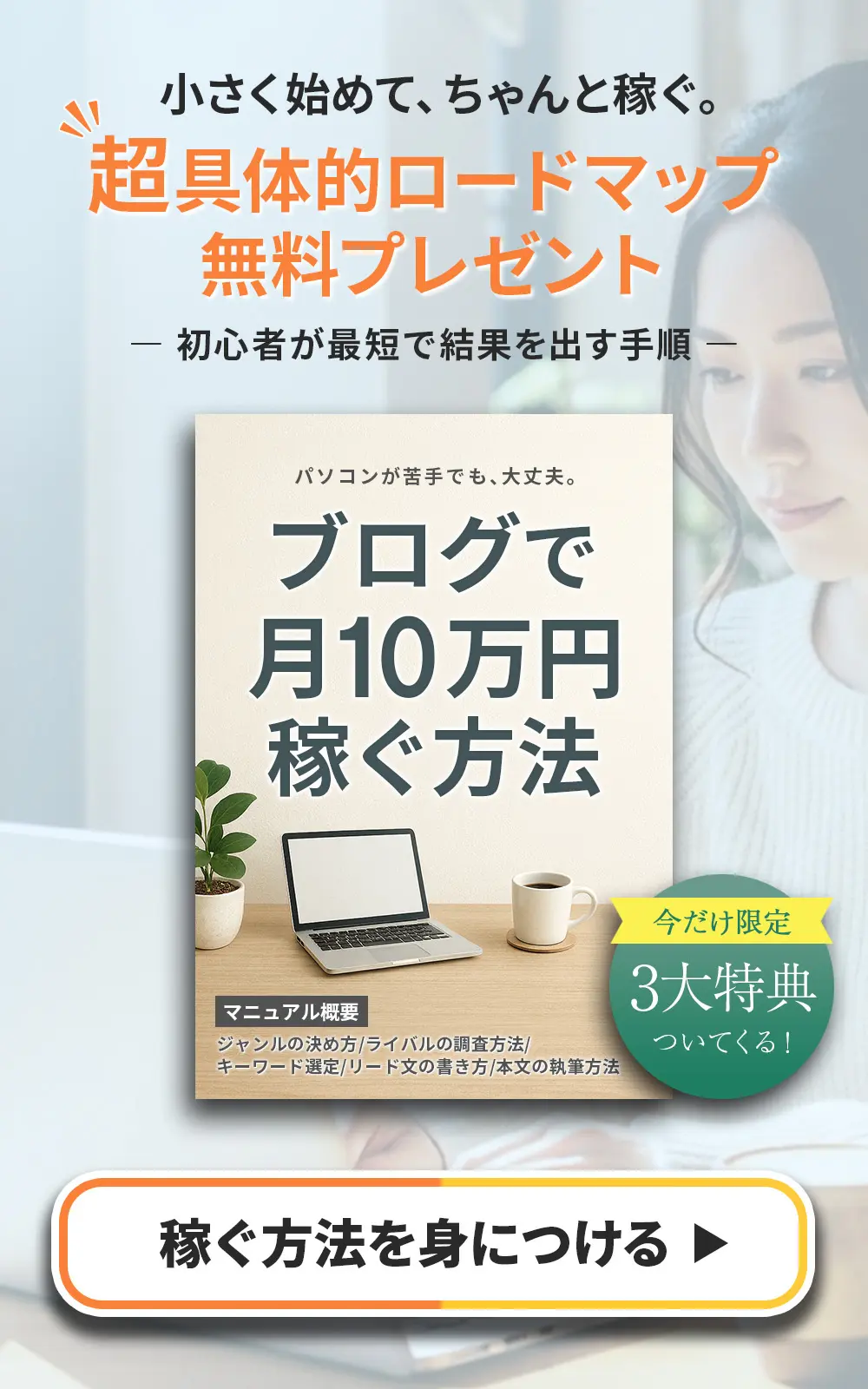
コメント